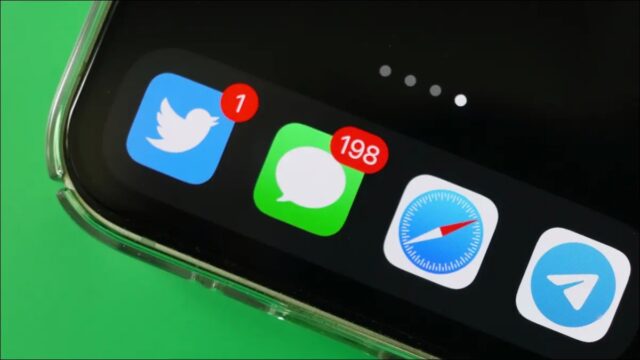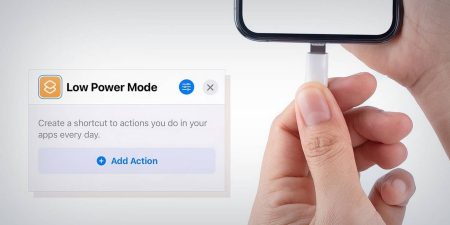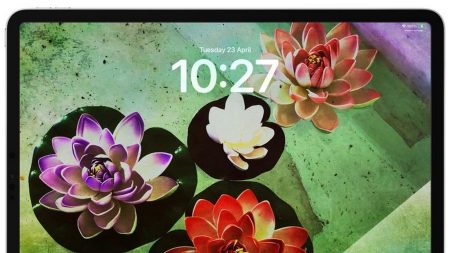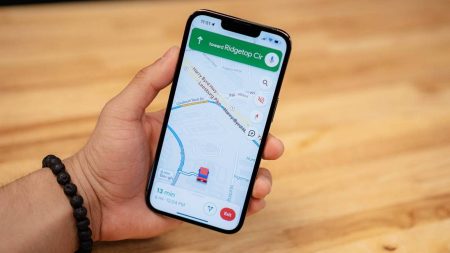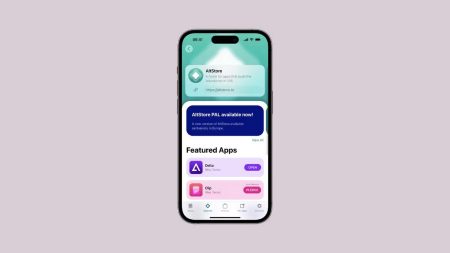با استفاده از گزینه انتقال پیام متنی آیفون، می توانید پیام های SMS و MMS را که دریافت کرده اید، بهصورت همزمان به یک گیرنده یا گروهی از گیرندگان ارسال کنید. ما به شما نشان خواهیم داد که چگونه این کار را در آیفون انجام دهید. با روش فوروارد کردن پیام متنی در آیفون همراه باشید.
چگونه یک یا چند پیام متنی را در آیفون فوروارد کنیم
بیایید روش فوروارد کردن پیام متنی در آیفون را یاد بگیریم.
برای شروع فوروارد پیام های متنی، ابتدا برنامه Messages را در آیفون راهاندازی کنید.
در برنامه پیام ها، مکالمه ای را که می خواهید پیام هایش را فوروارد کنید، پیدا کنید و انتخاب کنید.
در صفحه مکالمه، روی پیام ضربه بزنید و نگه دارید تا فوروارد شود. از منوی باز شده، More را انتخاب کنید.
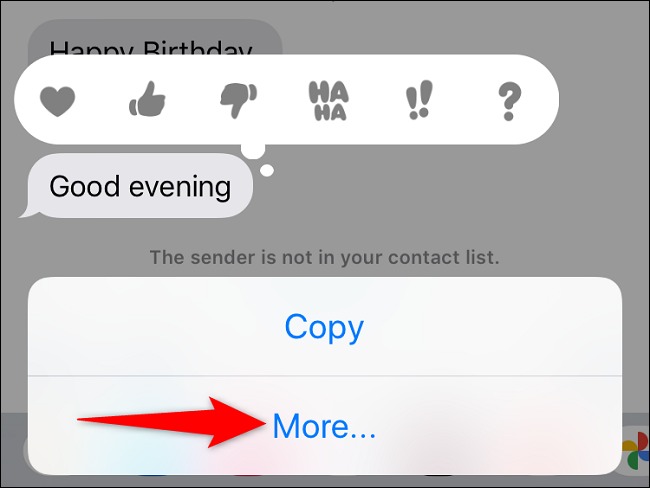
در کنار پیام انتخابی، یک دایره آبی رنگ خواهید دید که نشان می دهد پیام شما به انتخاب اضافه شده است. برای فوروارد کردن پیام های بیشتر، روی آیکون دایره در کنار آن پیام ها ضربه بزنید.
پس از انتخاب پیام ها، در گوشه سمت راست پایین صفحه، روی آیکون Share ضربه بزنید.
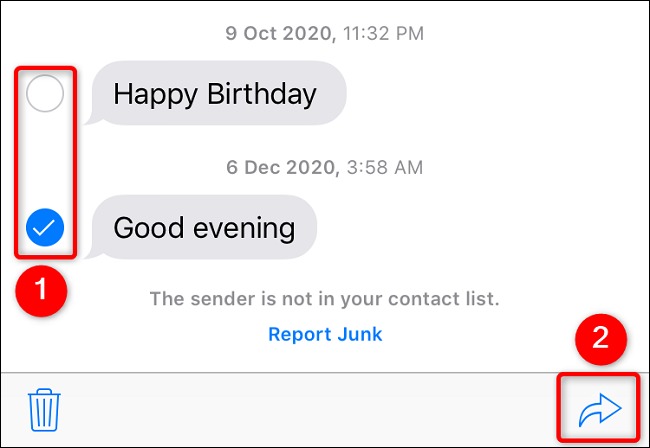
وارد صفحه New Message می شوید. در بالای این صفحه، روی فیلد «To» ضربه بزنید و نام یا شماره شخصی را که می خواهید پیام را برای او فوروارد کنید تایپ کنید. برای انتخاب شخصی از مخاطبین، سپس در کنار فیلد To، روی آیکون «+» ضربه بزنید.
هنگامی که گیرندگان را انتخاب کردید، پیامتان را با ضربه زدن روی ‘Send‘ (یک آیکون فلش رو به بالا) ارسال کنید.
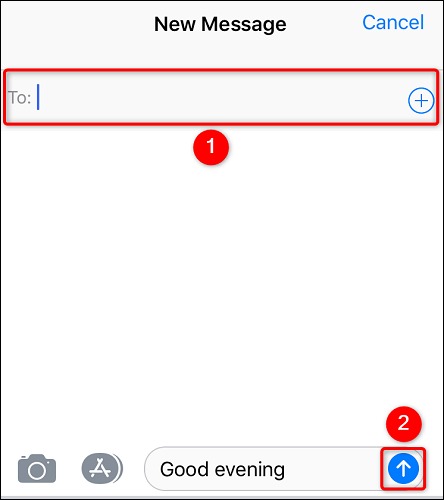
روش فوروارد کردن پیام متنی در آیفون به این شکل است. آیفون اکنون پیام (های) انتخابی را برای گیرنده مشخص شده ارسال می کند.
روش فوروارد کردن پیام متنی در آیفون به این ترتیب است. آموزش های بیشتر پیام های آیفون را در نحوه حذف پیام در آیفون ببینید.